选择Photoshop CS6“旋转扭曲”滤镜命令,可以使Photoshop CS6图像产生一种漩涡效果,漩涡中心为选择区域的中心。
本例将制作美丽的彩色旋风将两幅图片通过Photoshop CS6滤镜变形后相融合,构成一种发射光。
1.按【Ctrl+O】键打开一幅素材图像文件“花1.jpg”。
2.在Photoshop CS6菜单栏选择“滤镜”-“模糊”-“径向模糊”命令,打开“径向模糊”对话框;设置径向模糊参数,单击“确定”按钮。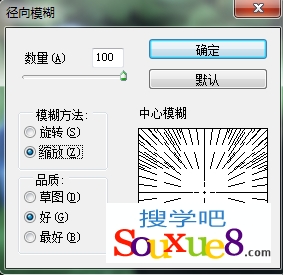
3.按【Ctrl+F】键重复上一次的“径向模糊”滤镜操作4次,得到Photoshop CS6效果如图所示。
4.在Photoshop CS6菜单栏选择“滤镜”-“扭曲”-“旋转扭曲”命令,打开“旋转扭曲”对话框,设置“旋转扭曲”参数。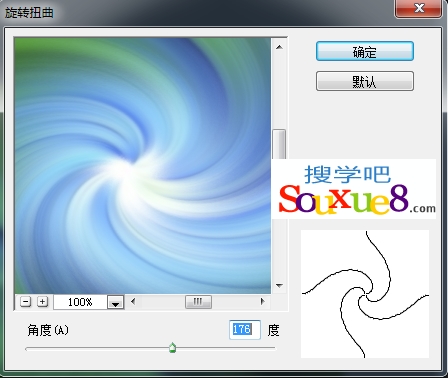
5.单击“确定”按钮,得到Photoshop CS6效果如图所示。
6.按【Ctrl+O】键打开另一幅素材图像“花2.jpg”。
7.选择Photoshop CS6工具箱中的“移动工具”拖动图片“花2”到“花1”文件中,按【Ctrl+T】键“自由变化”图片,调整图片的大小,按【Enter】键确定变换。
8.在Photoshop CS6菜单栏选择“滤镜”-“模糊”-“径向模糊”命令,打开“径向模糊”对话框,设置参数如图所示。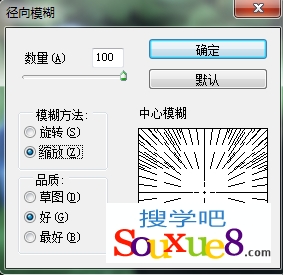
9.按【Ctrl+F】键重复上一次的“径向模糊”滤镜操作4次,得到Photoshop CS6效果如图所示。
10.在Photoshop CS6“图层面板”中选择“图层1”图层,设置“图层混合模式”为“线性光”。
11.得到Photoshop CS6最终效果如图所示。
